Automatiser repeterende datamaskinoppgaver med spøkelseskontroll
Hvis du er som meg og tilbringer mye tid iforan datamaskinen din, har du sannsynligvis noen repeterende og kjedelige oppgaver du utfører daglig. Ville det ikke være bra hvis du kunne automatisere dem? Jeg fant nylig et verktøy som gjør nettopp det, det heter Ghost Control.

Vi fokuserer normalt på Freeware programvare og tjenester, men jeg liker å bruke Ghost Control nok til å vise det.
Det er Shareware, som betyr at det ikke er gratis. Det koster $ 35, men har en gratis prøveversjon fra nedlastingssiden.
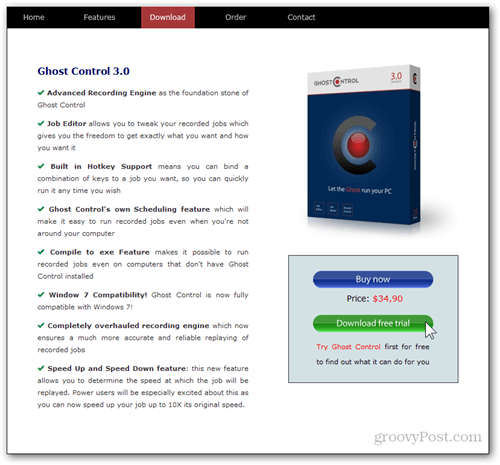
Ghost Controls grensesnitt er et av de enklesteJeg har sett. Den har store knapper øverst i vinduet som får deg til fem grunnleggende skjermer. Hver er godt dokumentert, slik at du kan komme raskt i gang.
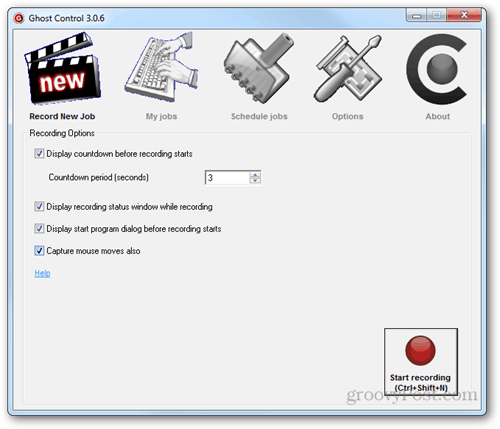
Min favorittfunksjon ved Ghost Control er denmuligheten til å redigere allerede opprettede jobber med den innebygde arbeidsredigereren. Du kan enkelt erstatte en handling med en annen, samt se hvordan hver enkelt av handlingene dine ble spilt inn.
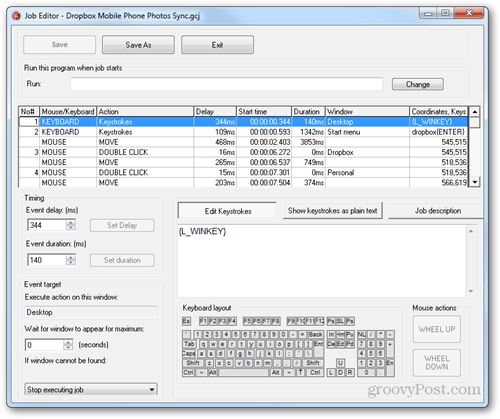
Andre nyttige funksjoner inkluderer å lagre jobbene dine som .exe-filer, øke hastigheten på hvilke jobber som utføres, og muligheten til å planlegge jobber og utføre dem automatisk til gitte tider.
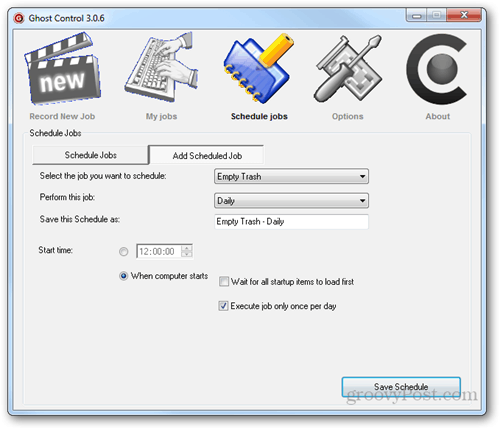
For å begynne å spille inn en jobb, gå til den første fanen (Spill inn ny jobb) og klikk på den røde Start innspillingsknappen eller bruk tastatursnarveien Ctrl + Shift + N.
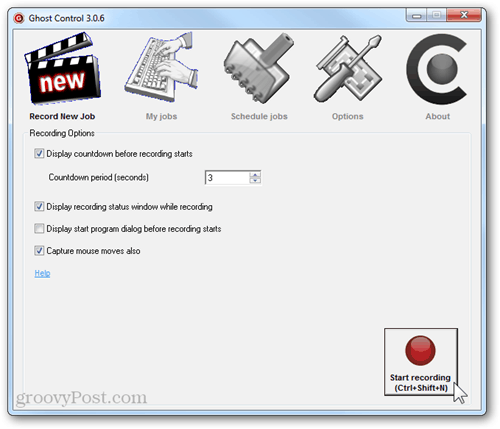
En liten nedtelling vil vises slik at du har tid til å forberede deg før innspillingen begynner. Standardtiden er fem sekunder, men jeg endret min til tre, siden jeg synes at fem er litt for lang.
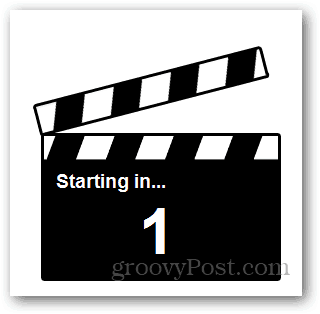
Når innspillingen begynner, vises et lite popup-vindu for å varsle deg om at musen og tastaturhandlingene blir tatt opp.
Merk: Den gratis prøveperioden begrenser automatiseringsjobbene til maksimalt 30 sekunder.
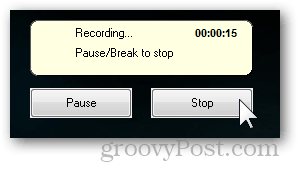
Klikk på stoppknappen når du er ferdig med oppgaven. Gi deretter jobben et navn og beskrivelse. Merk av i ruten for å opprette en snarvei på skrivebordet for enkel tilgang til denne automatiserte oppgaven.
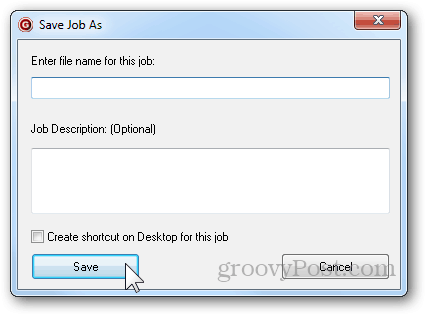
Det er flere forskjellige ting du kan gjørefør du velger å utføre en jobb. Du kan øke eller redusere hastigheten, velge om du vil at jobben skal gjenta (og hvor mange ganger) og lagre en exe-fil som skal kjøres på andre datamaskiner uten at Ghost Control er installert.
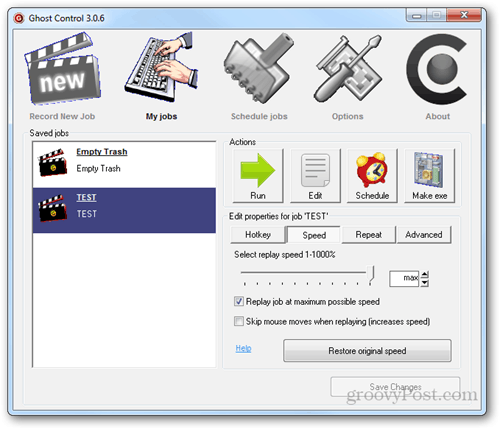
Når du utfører en jobb, kan du se hver oppgave som blir utført av programmet. Dette fungerer bare hvis du kjører jobben direkte fra Ghost Control og ikke fra en exe-fil.
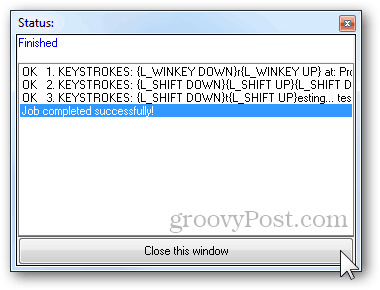
Her er en rask demonstrasjon av Ghost Control i aksjon med en rask jobb jeg opprettet for å tømme søpla:
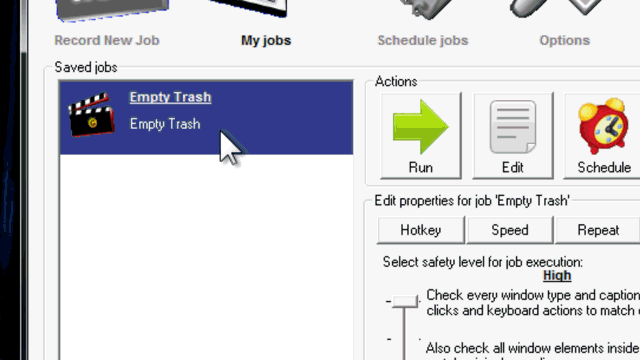
Det er uheldig at Ghost Control ikke er en gratisverktøyet, men jeg la ned pengene for det. Det er selvfølgelig noe du kan bestemme deg etter å ha brukt den. Det er en flott applikasjon som er full av groovy funksjoner og er verdt investeringen.






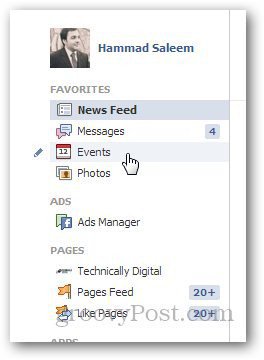



Legg igjen en kommentar